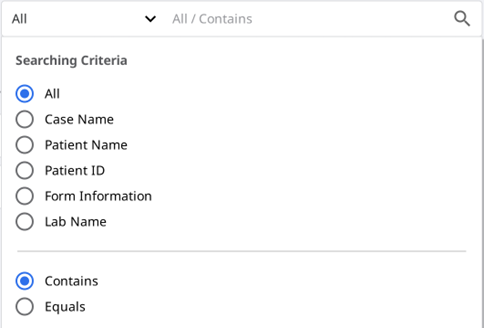환자 검색을 통한 필터링
환자 이름으로 케이스를 필터링하여 표시합니다. 특정 환자의 케이스만 필터링하여 리스트를 구성할 수 있습니다.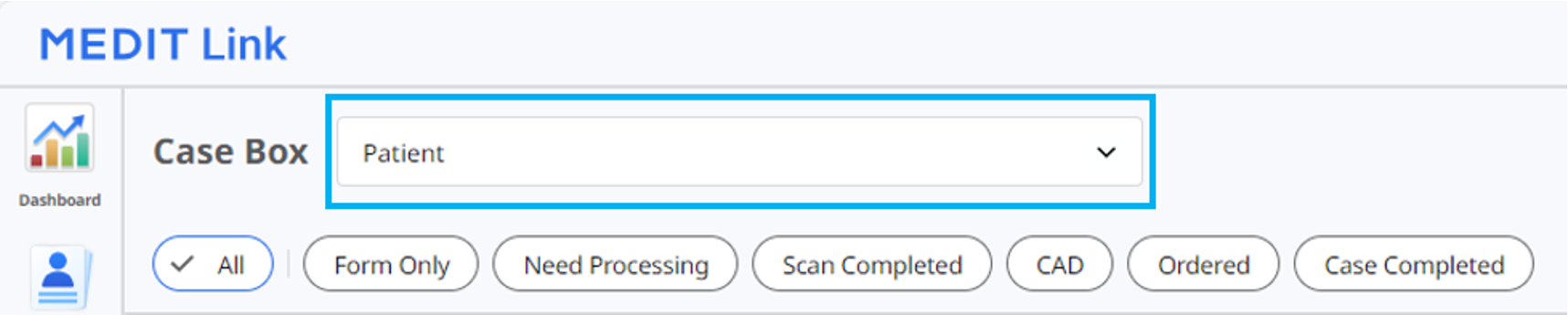
- 환자 이름을 입력합니다.
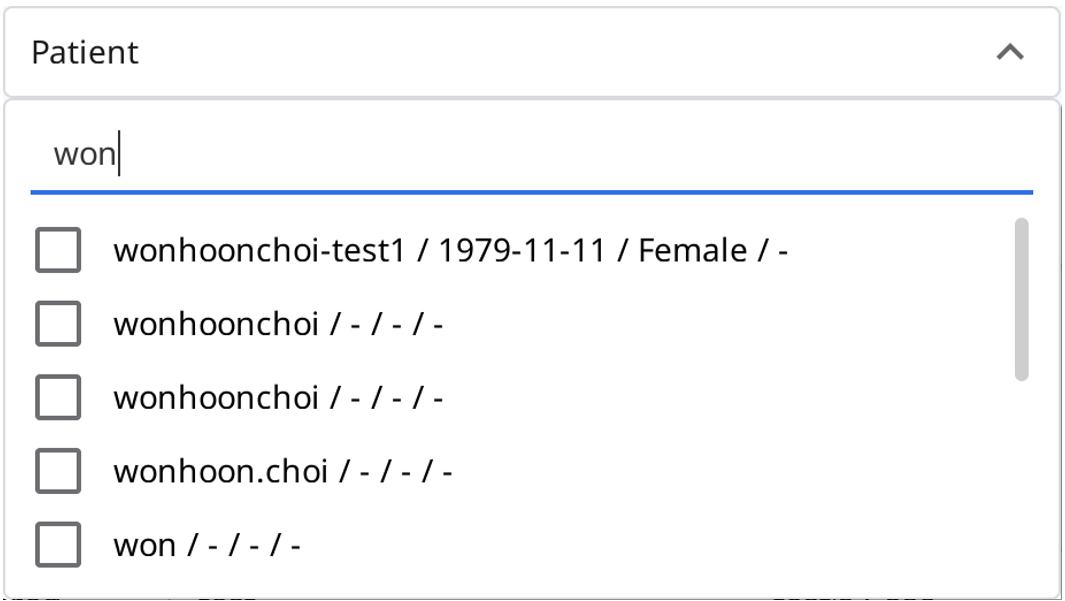
- 아래의 검색 결과에서 환자를 선택합니다.
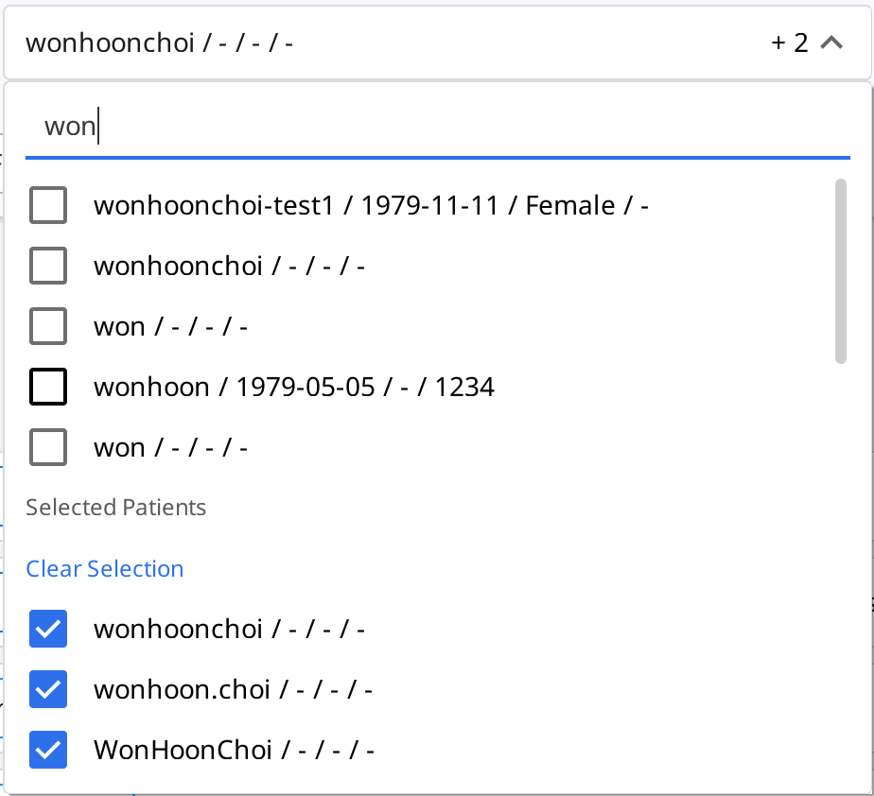
- 선택한 환자들의 케이스만 목록에 보여집니다.
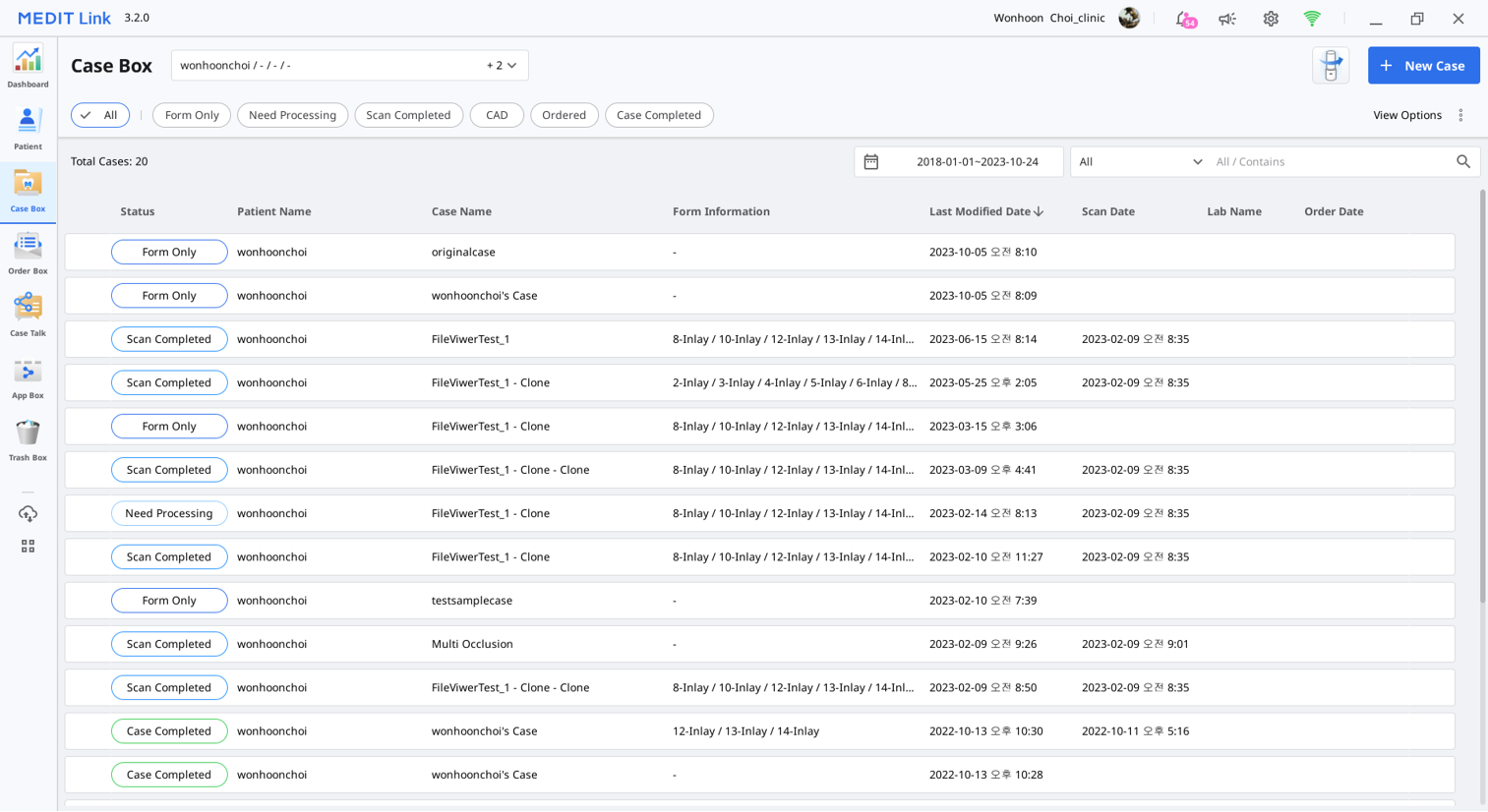
기간 설정을 통한 필터링
설정한 기간 내의 케이스를 필터링하여 표시합니다.
- 기간 설정 필터를 클릭합니다.

- 목록에서 원하는 기간을 선택합니다.
- 전체: 모든 케이스를 표시합니다.
- 직접 설정: 시작 날짜와 종료 날짜를 지정하면 이 기간 내에 수정된 케이스를 표시합니다.
- 오늘: 오늘 수정된 케이스를 표시합니다.
- 어제: 어제 수정된 케이스를 표시합니다.
- 최근 7일: 오늘을 제외한 7일 이내에 수정된 케이스를 표시합니다.
- 최근 30일: 오늘을 제외한 30일 이내에 수정된 케이스를 표시합니다.
- 이번 달: 이번 달에 수정된 케이스를 표시합니다.
- 지난 달: 지난 달에 수정된 케이스를 표시합니다.
케이스 목록은 선택한 기간 내에 생성되거나 마지막으로 수정된 케이스를 실시간으로 반영합니다.
고급 검색 기능을 이용한 필터링
검색 기능을 활용하여 빠르게 원하는 정보를 표시합니다.
각 Box마다 다음과 같은 검색 옵션을 제공합니다.
| Patient | 전체, 환자 이름, 환자 ID |
| Case Box | 전체, 케이스 이름, 환자 이름, 환자 ID, 폼 정보, 기공소명 |
| Order Box | 전체, 케이스 이름, 환자 이름, 환자 ID, 기공소명, 주문 아이디 |
| In Box | 전체, 케이스 이름, 환자 이름, 치과명, 주문 아이디 |
| Work Box | 전체, 케이스 이름, 환자 이름, 폼 정보, 치과명, 주문 아이디 |
| Case Talk | Case Talk 이름(포함), 환자 이름 (일치) |
| Trash Box (치과 계정) | 전체, 케이스 이름, 환자 이름, 기공소명, 삭제한 사용자 |
| Trash Box (기공소 계정) | 전체, 케이스 이름, 환자 이름, 치과명, 삭제한 사용자 |
검색 옵션 선택 뒤에 “전체” 또는 “포함”을 선택하면, 해당 검색 옵션과 일치하는 검색 결과 또는 해당 검색 옵션을 포함한 검색 결과만을 확인할 수 있습니다.